Nếu như bạn đang là một doanh nghiệp với quy mô ở mức vừa và nhỏ, bạn muốn tạo được sự tin cậy và uy tín hơn trong hoạt động gửi email cho khách hàng. Địa chỉ email doanh nghiệp sử dụng tên công ty của bạn và trông chuyên nghiệp hơn nhiều so với tài khoản gmail hoặc tài khoản hotmail chung. Bạn nên suy nghĩ sử dụng email doanh nghiệp theo tên miền riêng. Trong bài viết này, Nhân Hòa sẽ hướng dẫn bạn cách dễ dàng tạo email công ty miễn phí chỉ trong 3 phút với hướng dẫn từng bước.
Địa chỉ email doanh nghiệp là gì?

Trước khi vào tìm hiểu sâu hơn các bước tạo email công ty như thế nào, bạn cần phải hiểu rõ “địa chỉ email công ty” là gì?
Email công ty (hay email doanh nghiệp là gì) là một dịch vụ email theo tên miền riêng của khách hàng phục vụ cho việc trao đổi và giao dịch trực tuyến cho các doanh nghiệp. Hiểu đơn giản hơn thì email công ty là địa chỉ thư điện tử được đặt theo tên miền riêng mà 1 doanh nghiệp nào đó đăng ký (thường là tên của chính công ty đó).
Ngoài ra, Email công ty/doanh nghiệp có thể hiểu là tài sản riêng thuộc quyền sở hữu của một công ty nhất định trên môi trường Internet. Nếu như tài khoản email miễn phí như yahoo, gmail,... người dùng có thể dùng cho các mục đích cá nhân thì hệ thống email doanh nghiệp lại được dùng để phục vụ cho công việc chung của công ty như báo cáo, liên hệ đối tác, trao đổi với khách hàng,... Những công ty khi thành lập sẽ mua email doanh nghiệp được đặt theo tên miền để dễ dàng hơn trong việc kiểm soát thông tin.
Địa chỉ email doanh nghiệp trông chuyên nghiệp hơn và dễ nhớ đối với khách hàng. Nếu bạn muốn khách hàng của mình và các doanh nghiệp khác coi trọng bạn, thì bạn cần phải bắt đầu sử dụng địa chỉ email doanh nghiệp chuyên nghiệp.
>>> Xem thêm: Email Hosting là gì? Tổng quan những thông tin về email hosting
>>> Trước khi đăng ký Email doanh nghiệp, bạn cần sở hữu tên miền riêng. Mua ngay tên miền GIÁ TỐT NHẤT tại Nhân Hòa
3 bước tạo email công ty miến phí đơn giản nhất
Để tạo email công ty theo tên miền miễn phí, trước tiên bạn phải có một tên miền riêng để lấy tên miền này cho email của mình (tức là bạn đã phải đăng ký tên miền email miễn phí và có thông tin tài khoản quản trị của tên miền đó). Nếu như chưa có, hãy chọn phần Mua tên miềnnhé.
Dưới đây là hướng dẫn từng bước hoàn chỉnh để tạo email công ty miễn phí đầu tiên của bạn
Bước 1: Thiết lập địa chỉ cho doanh nghiệp của bạn (Doman - Tên miền)
Đầu tiên, các bạn cần truy cập vào trang web của nhà cung cấp mà mình lựa chọn (ví dụ như NHÂN HÒA). Sau đó nhấn nút "Bắt đầu" để đến phần đặt giá cho các gói tên miền. Sau đó, nhấn vào nút "Chọn" bên dưới gói tên miền mà bạn muốn sử dụng. Trong đó sẽ có các gói dịch vụ cơ bản hoặc gói Plus phổ biến cho các doanh nghiệp nhỏ mới bắt đầu.
Sau khi đã lựa chọn được gói phù hợp, bạn sẽ được yêu cầu lựa chọn tên miền của mình. Tiến hành nhập tên doanh nghiệp và nhấn vào nút "Tiếp theo". Lúc này nhà cung cấp sẽ kiểm tra xem tền miền đó có phù hợp với tên doanh nghiệp có sẵn của bạn hay không. Nếu như không thì nó sẽ hiển thị cho bạn một số gợi ý để tìm một tên miền khác phù hợp hơn.

Một số điều cần lưu ý khi chọn tên miền:
+ Đặt tên miền ngắn gọn, dễ nhớ và dễ phát âm
+ Không nên sử dụng số hoặc dấu gạch nối bên trong tên miền
+ Thử sử dụng từ khóa và vị trí doanh nghiệp trong domain của bạn để khiến nó trở nên độc đáo hơn.
Sau khi đã lựa chọn được tên miền cho mình, hãy điền thêm thông tin tài khoản và hoàn thiện thông tin gói để tất quy trình tạo email theo tên miền miễn phí. Lúc này trên giao diện, bạn sẽ thấy những tính năng bổ sung tùy chọn mà mình có thể mua. Tốt nhất bạn không nên lựa chọn luôn chúng bởi sau đó muốn thêm chúng từ tài khoản của chính mình sẽ rất khó khăn.
Cuối cùng hãy điền thông tin thanh toán của mình để hoàn thiện giao dịch mua bán. Khi đó, bạn sẽ nhận được 1 email với hướng dẫn chi tiết về cách đăng nhập và bảng điều khiển lưu trữ web của mình. Đây cũng là nơi bạn có thể quản lý mọi thứ từ email, quản lý và hỗ trợ trang web,...
Xem thêm: Email Marketing theo tên miền doanh nghiệp đang lên ngôi trong thời đại mới
Bước 2. Tạo email công ty theo tên miền miễn phí của bạn
+ Bên trong trang tổng quan tài khoản lưu trữ của bạn, hãy nhấp vào phần "Email" và tab "Thêm tài khoản email"
+ Điền tên người dùng cũng như mật khẩu cho tài khoản email của bạn. Sau đó nhấn vào nút "Tạo tài khoản".
+ Khi nhận được thông báo thành công từ phía nhà cung cấp tức là bạn đã hoàn thiện cách tạo email theo tên miền trên google miễn phí rồi đó.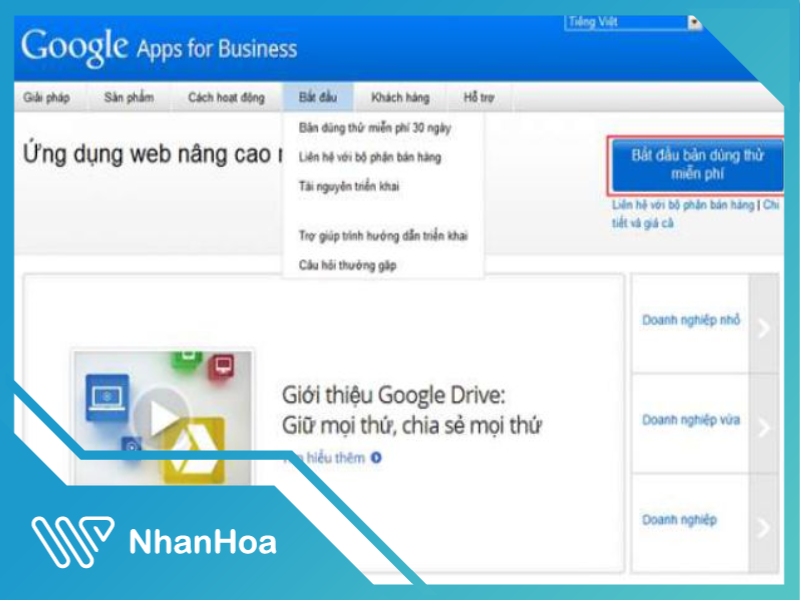
Bước 3. Sử dụng tài khoản email theo tên miền miễn phí
Sau khi tạo email công ty theo tên miền miễn phí, bước tiếp theo đó là tìm hiểu cách sử dụng tài khoản vừa thiết lập để gửi và nhận email. Ở phần Email trên tài khoản lưu trữ của bạn, hãy chuyển tab "Tài khoản email", bạn sẽ thấy được địa chỉ email mới được tạo của mình được liệt kê trong đó.
Người dùng có thể nhấp vào liên kết "Truy cập email trực tuyến" và nhà cung cấp sẽ đưa bạn tới giao diện webmail. Đây cũng là một trong những tùy chọn tốt nhất nếu như bạn không muốn dùng ứng dụng email. Tuy nhiên, bạn sẽ phải đăng nhập tài khoản lưu trữ của mình mỗi khi muốn kiểm tra email. Cách tốt hơn là nhấp vào các thiết bị kết nối, sau đó nhấp vào phần thiết lập liên kết ứng dụng thư khách.
Nhà cung cấp sẽ hiển thị cho bạn thông tin cần thiết để có thể sử dụng địa chỉ email doanh nghiệp của mình với bất kỳ ứng dụng nào. Người dùng có thể sử dụng thông tin này để thiết lập email. Bằng cách sử dụng các công cụ như: Outlook, Gmail hoặc bất cứ ứng dụng thư nào cho máy tính để bạn hoặc điện thoại di động của bạn.
Xem thêm: Liệu có thực sự cần thiết sử dụng giải pháp Email doanh nghiệp
Cách Sử dụng Google Apps và Email tên miền riêng
Bạn truy cập vào bảng điều khiển Google Apps theo địa chỉ sau:
https://www.google.com/a/cpanel/ten-mien-cua-ban/Dashboard
Ví dụ mình sẽ truy cập là : https://www.google.com/a/nhanhoa.com/Dashboard
Tại đây bạn bắt đầu với các chức năng như:
+ Thêm người dùng.
+ Tạo mail người dùng.
+ Thay đổi pass.
+ Xóa người dùng.
+ Đổi tên.
+ Đổi mail người dùng mà không bị mất dữ liệu.
........
Lời kết
Trên đây là hướng dẫn của Nhân Hòa để tạo Email công ty miễn phí theo tên miền cho các tổ chức trực thuộc các đơn vị giáo dục đào tạo. Hiện tại Google đã không hỗ trợ tạo Email miễn phí mà chuyển sang gói trả phí G- Suite, tham khảo chi phí G-Suite tại Bảng giá Google Workspace 2023
Đó là tất cả, Nhân Hòa hy vọng bài viết này đã giúp tìm hiểu cách tạo địa chỉ email doanh nghiệp miễn phí hoặc tạo địa chỉ doanh nghiệp chuyên nghiệp với Gsuite.


















 Phản ánh chất lượng dịch vụ:
Phản ánh chất lượng dịch vụ: 
